Ahorra disco, deshazte de Linux en un Dual Boot y quédate con Windows

Al instalar Linux en un PC, ya sea en una partición o bien en un disco duro, este se encarga de instalar un gestor de arranque, gestor de arranque nos permite seleccionar con que unidad queremos iniciar el equipo, ya sea Windows o la distribución Linux que hemos instalado en el equipo, lo que puede suponer un grave problema para los usuarios más nóveles cuando se han cansado de Linux y quieren eliminarla por completo, ya que no es tan sencillo como formatear la unidad y listo, debemos modificar el gestor de arranque.
Utilizado un gestor de arranque, podemos tener un gran número de sistemas operativos, tanto distribuciones Linux diferentes como otras versiones de Windows, siempre y cuando tengamos particiones y/o espacio suficiente en el disco duro. Sin embargo, no es la mejor opción si el uso que vamos a hacer es esporádico, ya que nos vemos obligados a crear una o varias particiones de un disco duro (si no utilizamos un disco duro aparte), por lo que la capacidad de nuestro equipo, en cuanto al almacenamiento se verá reducida.
La mejor opción, para un uso esporádico de otros sistemas operativos pasa por utilizar máquinas virtuales. Las máquinas virtuales funcionan dentro del sistema operativo que gestionar la aplicación y, aunque no nos permite aprovechar el sistema operativo al máximo, si en gran medida, siempre y cuando no queramos sacarle todo el partido, ya que los recursos se comparten entre el sistema operativo anfitrión y el invitado.
Para eliminar el arranque dual y dejar únicamente Windows como sistema operativo único, debemos realizar los pasos que os muestro a continuación.
Hacer una copia de seguridad
Aunque parezca una obviedad, muchos son los usuarios que, con el ansia de eliminar el Dual Boot de un equipo, no se acuerdan de hacer una copia de seguridad de los archivos que tienen almacenados en Linux. A no ser que el tamaño de los archivos que tenemos almacenados sea muy grande, podemos utilizar una unidad USB o bien un disco duro externo o una plataforma de almacenamiento en la nube.
Eliminar la partición de Linux
Una vez hemos realizado la copia de seguridad de los archivos almacenados en Linux, el siguiente paso es eliminar la partición donde se encuentra Linux. Para hacerlo, utilizamos el Administrador de discos de Windows, al que podemos acceder pulsando con el botón derecho del ratón en botón de inicio.
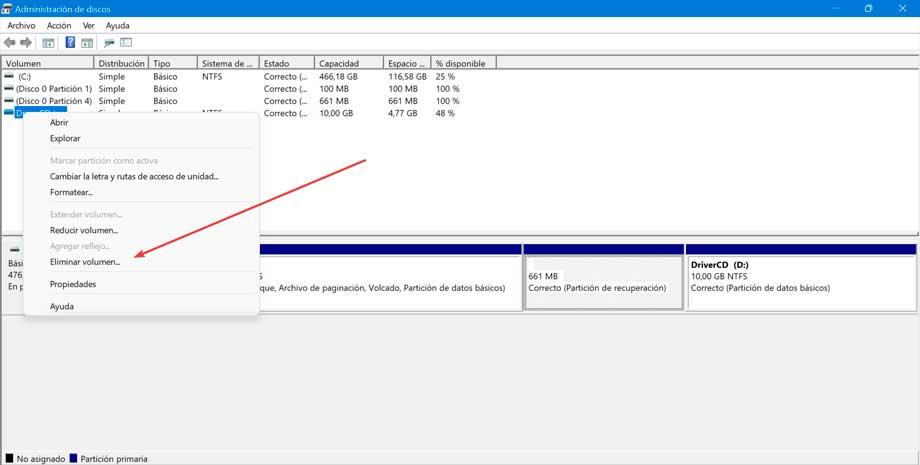
A continuación, seleccionamos la unidad donde se encuentra Linux, pulsamos con el botón derecho del ratón y seleccionamos Eliminar volumen. Al eliminar el volumen, también hemos eliminado el gestor de arranque, por lo que, el siguiente paso es arreglar el sector de arranque ya que, de lo contrario, nuestro equipo no iniciará correctamente.
Reparar el arranque de Windows
Pero, antes de eliminar la partición Linux, debemos crear una unidad de instalación de Windows, ya que vamos a necesitarla para poder iniciar el equipo. Después de eliminar la partición Linux, apagamos el equipo, conectamos el dispositivo con la unidad de arranque y al iniciar el equipo, accedemos a la BIOS para que el equipo inicie con esa unidad.
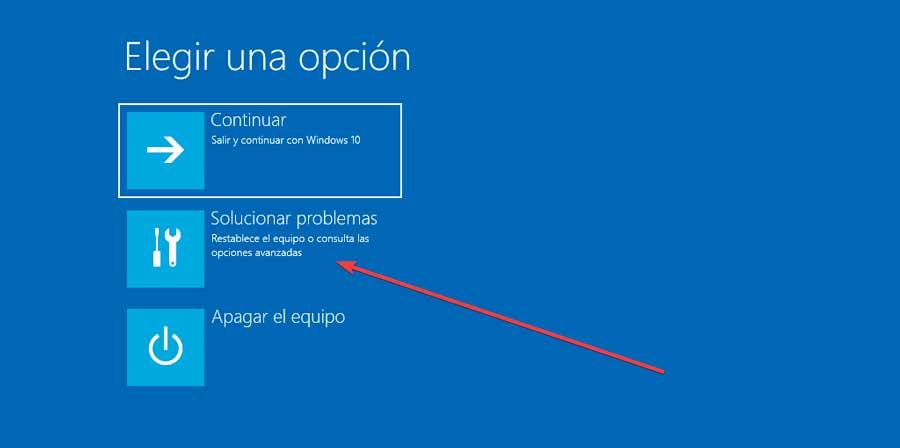
Una vez iniciado el equipo, en la pantalla principal, pulsamos en Reparar equipo. En la siguiente ventana, pulsamos en Solucionar problemas y, seguidamente, Símbolo de sistema. A continuación, debemos escribir el siguiente comando para borrar cualquier rastro del MBR que haga referencia a la partición o disco duro Linux que teníamos en el equipo.
bootrec /fixmbr
Como estamos eliminando un sistema operativo Linux, debemos utilizar el siguiente comando (no es necesario utilizar este comando si tenemos otras versiones de Windows instaladas, ya que para eso está msconfig).
bootrec /fixboot
Finalmente, utilizamos el siguiente comando para crear nuevamente el MBR con el único sistema operativo que tenemos instalado
bootrec /rebuildbcd
Para salir de esa ventana de símbolo del sistema, escribimos «exit» sin las comillas y volvemos al menú principal para pulsar en Apagar el equipo. Extraemos la unidad USB y comprobamos como el equipo inicia automáticamente en Windows y no se muestra ningún gestor de arranque.
Fuente: SoftZone https://ift.tt/jNmeyXJ Autor: Ignacio Sala
.png)
